Photoshop CS3制作平面动画的第五讲:动画淡入淡出与移动相结合时的处理手法。
先说一下上节课的作业,我们让大家制作的三个动画都是带有淡入淡出效果的,但仔细观察就会发现其中有不同之处。
第一个动画是随着文字移动而逐渐显现,移动到一半时文字最明显,然后又随着移动逐渐消隐。使用帧过渡来制作的话,就需要先确定好3个关键帧,第1帧文字应该在最右端,不透明度为0%(或隐藏图层);第2帧文字在中央位置,透明度为100%;第3帧文字在最左端,不透明度回到0%(或隐藏图层)。大致如下图所示。
然后分别在帧12,以及帧23之间进行过渡,各增加5帧左右即可。帧延迟时间可自行设定。在这个动画中,文字的淡入淡出是随着移动同时进行的。在整个移动过程中透明度始终在变化。

第二个动画中,文字在最右端淡入的时候是静止的,完全显现后才开始移动。移动到最左端后又在静止状态下淡出。那么它的关键帧应该为4帧,大致如下左图所示。分别在这4帧之间设定过渡即可。
虽然具体的过渡帧数可随意设定,但从设计方面考虑的话,帧12和帧34的过渡应该少一些,大约3至4帧即可。而帧23之间的过渡应相对多一些,大约6至7帧左右。这是因为在同样的距离上移动时,帧数越少每帧移动的越快,帧数越多则移动得越慢。如下右图所示就是3帧、4帧、7帧的每帧移动距离。从理论上来说,帧数越多则动画细节越丰富,也越细腻。
我们这个动画主要是展示文字内容,要让观看者看得清楚。如果把淡入淡出的帧数设定得很多,而移动的帧数很少的话,就会形成一种局面,那就是文字非常细腻地淡入,然后飞快移动,接着又非常细腻地淡出。或许观看者仍然可以明白文字的内容,但这样的表现手法是不恰当的。虽然某些时候这也可以成为一种非常规的表现手法。
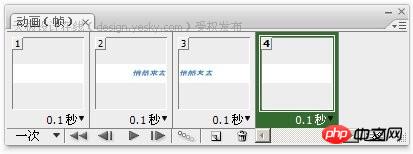
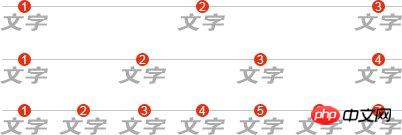
现在我们已经就同一个主题制作出两个动画,都带有淡入淡出和移动效果,但它们在表达上都有缺点。第一个动画的缺点在于不透明度的过渡太长,整个动画过程中文字只在其中1帧时是完全显现的。而之前之后都处于半透明状态。这不利于强调文字的重要性,并且可能令观看者阅读困难。
大家也许会觉得并不存在这个问题,因为第一个动画中的文字看上去很清晰。但我们是以100%的不透明度为最终显现状态的。这样按照5帧过渡来说,每一帧都有20%的递增,也就是第1帧虽为0%,但第2帧就达到了20%,因此阅读基本没什么问题。如果换一种情况,最终显现的不透明度并非100%,而是只有30%或更低时,每一帧中的不透明度递增也就变得很微小,这样尽管30%的最终不透明度足够满足阅读需要,但其淡入过程就会难以看清从而影响阅读。大家可以将最终不透明度设为30%、10%之类的再做做看。
相比之下,第二个动画就避免了这个缺点,它将淡入和淡出单独制作,在淡入完成(文字达到最终显现状态)后才开始移动,这就确保了文字在移动过程中始终保持其最终显现状态,无论是100%还是30%或其他。不过它同时存在另外一个缺点,那就是文字在起点和终点是静止的,这样破坏了移动的连贯性。
现在我们要将两者结合在一起,制作一个既有淡入淡出效果,也能较好展示文字的动画。思路是保留第一个动画中的文字全程移动,但将淡入和淡出压缩在头尾少数几帧内完成,从而保证文字在大部分移动过程中保持最终显现状态。如下左图,双向箭头表示淡入和淡出过程,上半部所示是第一个动画,可以看出淡入和淡出相加等于动画全程。下部所示是我们现在的构想,淡入加上淡出只占用全程的一半或更少。这样就能让文字以最终显现状态完成大部分的移动。
关键帧设定如下右图所示,分别在相邻的两帧时间设定过渡即可。帧1虽然看不见文字,但可以知道它正位于画面最右端,帧2中文字已经全部显现,位置也稍向左移动。这样帧12的过渡就完成了不透明度的全部变化,同时完成一小部分的移动。之后文字移动一段距离(帧23过渡)后,在接近左端处开始一边移动一边淡出(帧34过渡),与淡入相反。
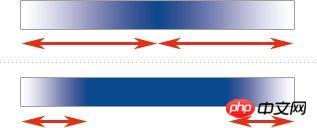
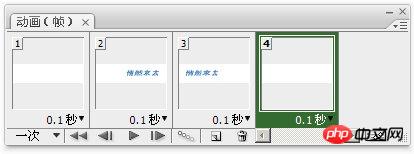
不知大家是否想到了这个动画在制作中会遇到的另外一个问题,那就是如何保证帧12的移动距离与帧23的距离对应。这里的对应不是说相等,而是指每帧移动的距离相同,假设帧12的过渡为3帧(ABC),帧23的过渡为6帧(DEFGHI),也就是1ABC2DEFGHI3共12帧。那么文字在这12帧中每帧的移动距离应当相等,才能形成较好的移动效果。但大家往往会做出前快后慢,或前慢后快的效果,就是因为对移动距离判断不足。这个问题很难解决,除非动用标尺精确计算距离,不然就只能多试验几次找出最合适的过渡帧数。
本课中要掌握的是淡入淡出在与移动相结合时的处理手法。最好的方式就在持续移动的情况下,用较短的帧数完成淡入淡出,同时应保持每帧移动距离相近。这样操作是有些繁琐,不过不用担心,很快就有办法解决的。
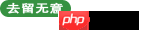
下一节我们介绍过渡帧动画的局限性。
 Photoshop은 무료입니까? 구독 계획 이해Apr 12, 2025 am 12:11 AM
Photoshop은 무료입니까? 구독 계획 이해Apr 12, 2025 am 12:11 AMPhotoshop은 무료가 아니지만 저렴한 비용 또는 무료로 사용하는 몇 가지 방법이 있습니다. 1. 무료 시험 기간은 7 일 이며이 기간 동안 모든 기능을 경험할 수 있습니다. 2. 학생 및 교사 할인은 비용을 절반으로 줄일 수 있으며 학교 증거가 필요합니다. 3. CreativeCloud 패키지는 전문 사용자에게 적합하며 다양한 Adobe 도구가 포함되어 있습니다. 4. Photoshopelements와 Lightroom은 기능이 적지 만 가격이 낮은 저렴한 대안입니다.
 Photoshop의 가치 : 기능에 대한 비용의 무게를 측정합니다Apr 11, 2025 am 12:02 AM
Photoshop의 가치 : 기능에 대한 비용의 무게를 측정합니다Apr 11, 2025 am 12:02 AMPhotoshop은 강력한 기능과 광범위한 애플리케이션 시나리오를 제공하기 때문에 투자 가치가 있습니다. 1) 핵심 기능에는 이미지 편집, 레이어 관리, 특수 효과 생산 및 색상 조정이 포함됩니다. 2) 전문 디자이너 및 사진 작가에게 적합하지만 아마추어는 김프와 같은 대안을 고려할 수 있습니다. 3) 높은 일회성 지출을 피하기 위해 필요에 따라 AdobecreativeCloud를 구독 할 수 있습니다.
 Photoshop의 핵심 목적 : 창의적인 이미지 디자인Apr 10, 2025 am 09:29 AM
Photoshop의 핵심 목적 : 창의적인 이미지 디자인Apr 10, 2025 am 09:29 AM창의적인 이미지 디자인에서 Photoshop의 핵심 사용은 강력한 기능과 유연성입니다. 1) 디자이너는 레이어, 마스크 및 필터를 통해 창의성을 시각적 현실로 변환 할 수 있습니다. 2) 기본 사용에는 자르기, 크기 조정 및 색 보정이 포함됩니다. 3) 레이어 스타일, 블렌드 모드 및 스마트 객체와 같은 고급 사용법은 복잡한 효과를 만들 수 있습니다. 4) 일반적인 실수에는 부적절한 계층 관리 및 필터 사용 과도한 사용이 포함되며, 레이어를 구성하고 필터를 합리적으로 사용하여 해결할 수 있습니다. 5) 성능 최적화 및 모범 사례에는 계층의 합리적 사용, 파일의 정기 저축 및 바로 가기 키 사용이 포함됩니다.
 웹 디자인을위한 Photoshop : UI/UX 용 고급 기술Apr 08, 2025 am 12:19 AM
웹 디자인을위한 Photoshop : UI/UX 용 고급 기술Apr 08, 2025 am 12:19 AMPhotoshop은 웹 디자인에 사용하여 고 충실도 프로토 타입을 만들고 UI 요소를 설계하며 사용자 상호 작용을 시뮬레이션 할 수 있습니다. 1. 기본 디자인을 위해 레이어, 마스크 및 스마트 객체를 사용하십시오. 2. 애니메이션 및 타임 라인 기능을 통해 사용자 상호 작용을 시뮬레이션합니다. 3. 스크립트를 사용하여 설계 프로세스를 자동화하고 효율성을 향상시킵니다.
 초보자 기사 : PS 브러시를 사용하여 글꼴에 크랙 효과를 추가하십시오 (공유)Apr 07, 2025 am 06:21 AM
초보자 기사 : PS 브러시를 사용하여 글꼴에 크랙 효과를 추가하십시오 (공유)Apr 07, 2025 am 06:21 AM이전 기사 "PS (즐겨 찾기)를 사용하여 플레이트 이미지에 인쇄 효과를 추가하기 위해 단계별로 가르치십시오. 다음 기사는 PS 브러시를 사용하여 글꼴에 균열 효과를 추가하는 방법을 소개합니다. 어떻게하는지 살펴 보겠습니다.
 Photoshop Advanced Typography : 멋진 텍스트 효과 생성Apr 07, 2025 am 12:15 AM
Photoshop Advanced Typography : 멋진 텍스트 효과 생성Apr 07, 2025 am 12:15 AMPhotoshop에서 레이어 스타일과 필터를 통해 텍스트 효과를 만들 수 있습니다. 1. 새 문서를 만들고 텍스트를 추가하십시오. 2. 그림자 및 외부 글로우와 같은 레이어 스타일을 적용하십시오. 3. 파도 효과와 같은 필터를 사용하고 경사 및 구호 효과를 추가하십시오. 4. 마스크를 사용하여 효과 범위와 강도를 조정하여 텍스트 효과의 시각적 영향을 최적화합니다.
 사진을 자르는 방법Apr 06, 2025 pm 10:27 PM
사진을 자르는 방법Apr 06, 2025 pm 10:27 PM절단은 이미지의 배경 부분을 제거하고 피사체를 남겨 두는 과정입니다. 일반적인 컷 아웃 방법에는 다음이 포함됩니다. 수동 컷 아웃 : 이미지 편집 소프트웨어를 사용하여 피사체의 가장자리를 수동으로 설명합니다. 자동 컷 아웃 : 소프트웨어를 사용하여 주제를 자동으로 식별하고 배경에서 분리하십시오. 타사 컷 아웃 도구 사용 : 특수 도구를 사용하여 이미지를 잘라냅니다. 채널 컷 아웃 : 이미지의 채널을 사용하여 작업을 위해 피사체 색상과 명백한 차이가있는 채널을 세그먼트하고 선택하십시오.
 PS에서 워터 마크를 얻는 방법Apr 06, 2025 pm 10:24 PM
PS에서 워터 마크를 얻는 방법Apr 06, 2025 pm 10:24 PM온라인 도구, 이미지 편집 소프트웨어, 비디오 편집 소프트웨어 및 워터 마크 제거 응용 프로그램을 사용할 수 있습니다. 특정 방법에는 다음이 포함됩니다 : 온라인 도구 사용, 복제 스탬프 도구 사용, 스탬프 도구 복사 및 브러시 도구 복구, 블러 도구, 자르기 도구 및 콘텐츠 인식 채우기 도구, 워터 마크 제거 애플리케이션 사용. 워터 마크를 제거하기 전에 그렇게 할 권리가 있는지 확인하십시오.


핫 AI 도구

Undresser.AI Undress
사실적인 누드 사진을 만들기 위한 AI 기반 앱

AI Clothes Remover
사진에서 옷을 제거하는 온라인 AI 도구입니다.

Undress AI Tool
무료로 이미지를 벗다

Clothoff.io
AI 옷 제거제

AI Hentai Generator
AI Hentai를 무료로 생성하십시오.

인기 기사

뜨거운 도구

Atom Editor Mac 버전 다운로드
가장 인기 있는 오픈 소스 편집기

SecList
SecLists는 최고의 보안 테스터의 동반자입니다. 보안 평가 시 자주 사용되는 다양한 유형의 목록을 한 곳에 모아 놓은 것입니다. SecLists는 보안 테스터에게 필요할 수 있는 모든 목록을 편리하게 제공하여 보안 테스트를 더욱 효율적이고 생산적으로 만드는 데 도움이 됩니다. 목록 유형에는 사용자 이름, 비밀번호, URL, 퍼징 페이로드, 민감한 데이터 패턴, 웹 셸 등이 포함됩니다. 테스터는 이 저장소를 새로운 테스트 시스템으로 간단히 가져올 수 있으며 필요한 모든 유형의 목록에 액세스할 수 있습니다.

DVWA
DVWA(Damn Vulnerable Web App)는 매우 취약한 PHP/MySQL 웹 애플리케이션입니다. 주요 목표는 보안 전문가가 법적 환경에서 자신의 기술과 도구를 테스트하고, 웹 개발자가 웹 응용 프로그램 보안 프로세스를 더 잘 이해할 수 있도록 돕고, 교사/학생이 교실 환경 웹 응용 프로그램에서 가르치고 배울 수 있도록 돕는 것입니다. 보안. DVWA의 목표는 다양한 난이도의 간단하고 간단한 인터페이스를 통해 가장 일반적인 웹 취약점 중 일부를 연습하는 것입니다. 이 소프트웨어는

SublimeText3 Linux 새 버전
SublimeText3 Linux 최신 버전

에디트플러스 중국어 크랙 버전
작은 크기, 구문 강조, 코드 프롬프트 기능을 지원하지 않음






